あちこちのサイトを見ながら申請したが、後発組のせいか、
情報がすでに古くなっているものもあるので、ここで自分の為にも、
その過程などを記しておこうと思う。
ちなみに申請から実装までの期間は1W(週間) ~10日程であった。
Google AdSense へようこそ ~関連した広告でサイトに収益を~
一回目の一次申請は、始めたばかりだったせいか、記事の量が少なく、
許可が下りず。
仕方ないので、一ヶ月ほどしてある程度記事が溜まったら、再申請した。
こちらは1日くらいでOKが出た。
次は二次審査。
非常にややこしいが、Googleから来たメールや
他のサイトで詳しく紹介してくれるページを読むと、こういうステップらしい。
1.まずGoogle AdSenseに入って適当に広告を作れ。
2.その広告コードを申請のブログに貼れ。
3.ただし今はどんな広告を貼っても空白になる。それは気にするな。
4.この広告を貼ってから二次審査をやる。その際特にユーザーから連絡は必要ない。
Googleが勝手にチェックする。
5.問題なく二次審査が突破できれば、この空白広告はきちんと表示される。
■この他、気がついたこと。
1.二次審査の期間
ネットでは「ある時は3日、ある時は半年、平均1~2W程度」との情報。
私のこのサイトではピッタリ1Wだった。
2.Bloggerでの広告の貼り方~ブログ側の機能を使う。
Bloggerの場合、テンプレートのガジェットの中に「Adsens」がある。
これを例えば、サイドバーなどに出してやっておけば、大丈夫のよう。
※BloggerとAdsensのパスとIDが同じで共にログインしていた。
仮にこれが違ったり、Adsensにログインしてない状態なら、どうなったかは未検討。
設定画面から「レイアウト」画面にいき、サイドバー部分の「ガジェットを追加」ボタンを押す。
追加できるガジェットの中に Adsesnがあるのでそれを選ぶ。
この方法だとAdsens側でタグを吐き出してやる必要がない。
あとで確認すると、Adsesns側の広告一覧に、このガジェットで表示てしているらしい
広告がちゃんとリストにあったようだ。
2.Bloggerでの広告の貼り方~Adsens側でちゃんと吐き出したタグを使う。
一応、念の為にGoogle側のメールにあったやり方でも空の広告を出しておいた。
Adsensにアクセスして、広告を作成→タグを吐き出す。
Blogger側の「レイアウト」画面で、サイドバーのガジェット追加→「Html/java script」を選択して、
その中にできたタグを貼りつけた。
結果、この時点で2つの空白広告が貼られていることになる。
この状態で待つこと1W。
Googleさんからメールが来る前に、Blogger上で広告が2つ表示されていた。
これで、設定が完了したよう。
ちなみに、Adsensの広告を作りたてだと、表示されるまで 少し時間がかかるよう。
そのせいで新規の広告を作った時に何度か「失敗した?」と思ったが、
しばらく・・だいたい10分前後すれば、表示されるようだ。
あまり慌てずに待つのがよいということだろう。
さて、次はこのGoogle AdSenseの広告をFC2のブログも貼ろうとしたドタバタ。
何だか、苦労している方が多いようで、私も一瞬ワナに。
これはまた次回。
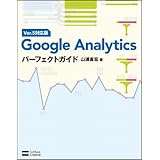 |
|
新品価格
¥2,940から (2013/4/28 15:53時点) |
この手の本をきちんと読めば悩みも少ないか?
Amazonでは、これが一番売れているそうだ。
0 件のコメント :
コメントを投稿